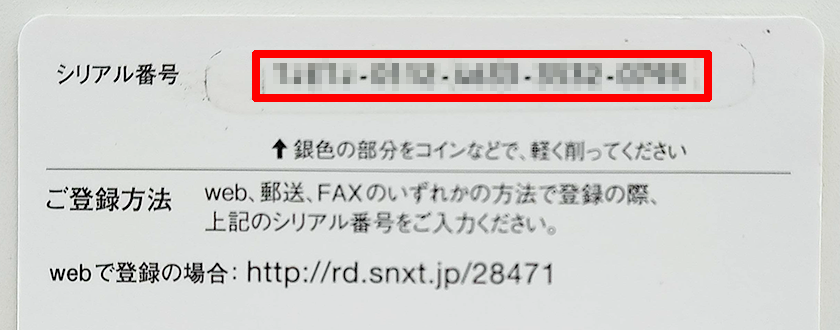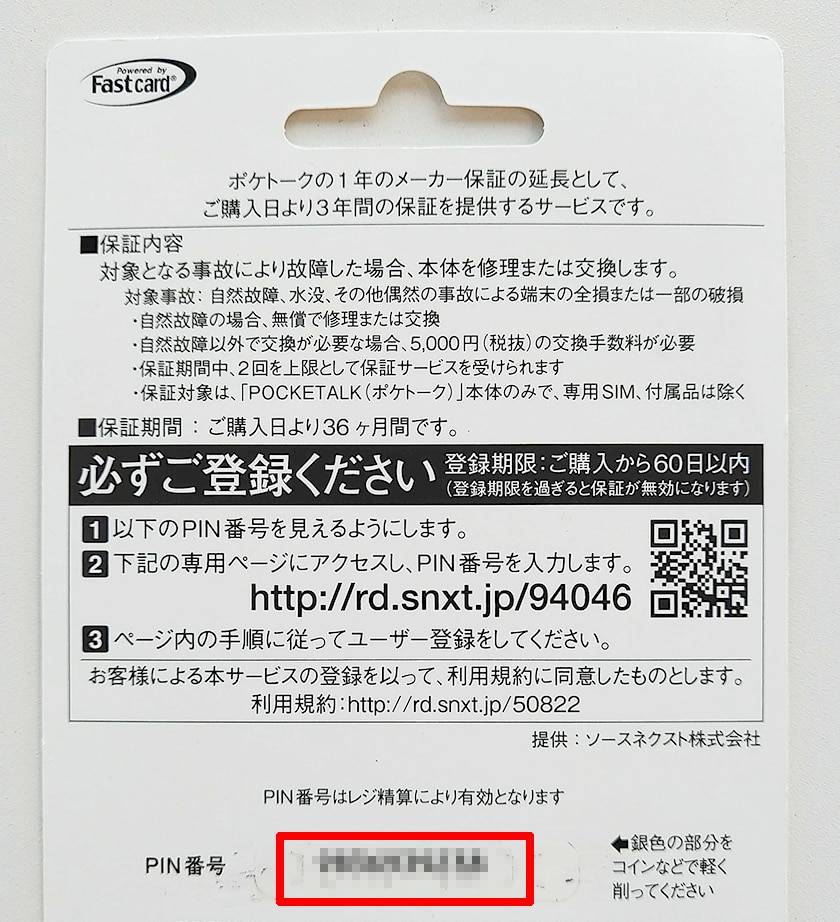FAQ ワイド延長保証サービスの登録手順は? 【ポケトーク S】
- 回答
以下の手順をご確認ください
お手元にあるものが「シリアルナンバー(21桁)」か「PIN番号(10桁)」かで手順が異なりますので、
よくご確認ください。【シリアルナンバー(21桁)の場合】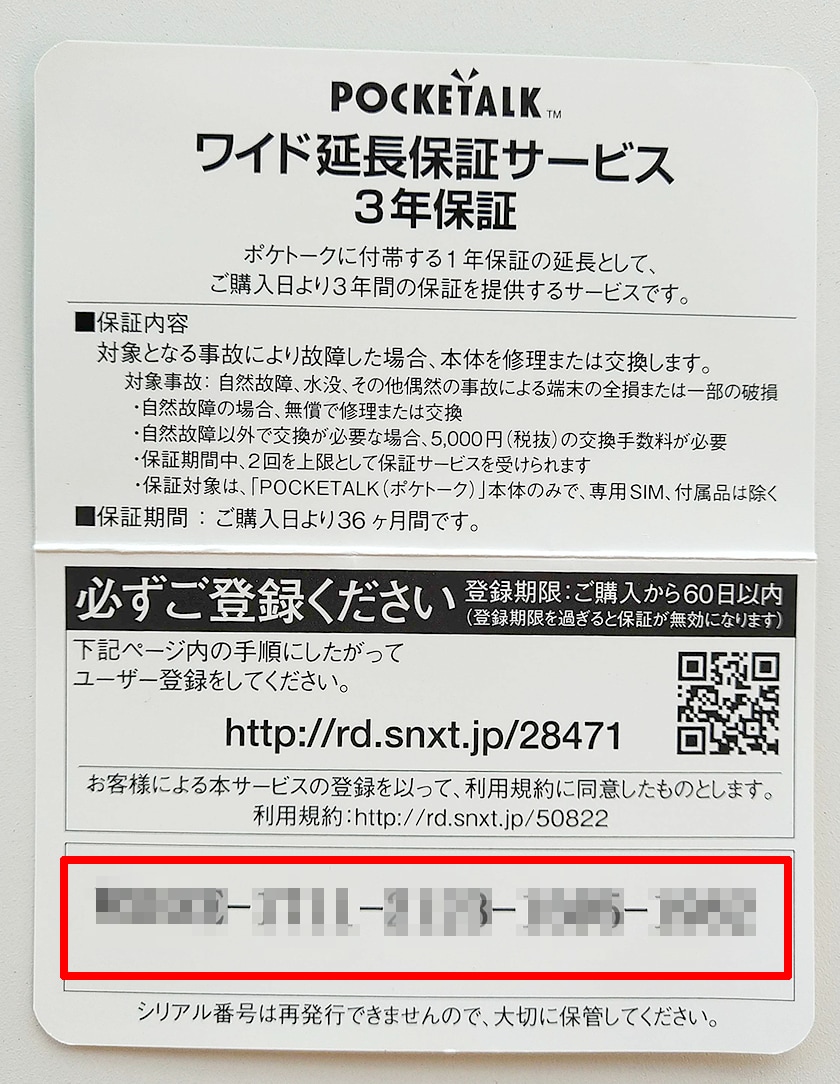
- マイページをお持ちの場合
- マイページにログインします
以下画面が表示された場合は、メールアドレスとパスワードを入力後、「ログイン」ボタンをクリックしてください。
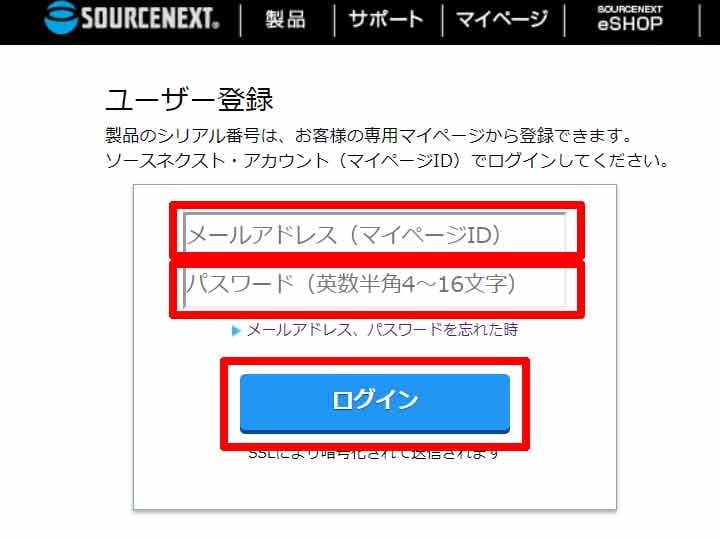
「ご利用中(ユーザー登録済み)の製品」の右側「+製品のユーザー登録」をクリックします
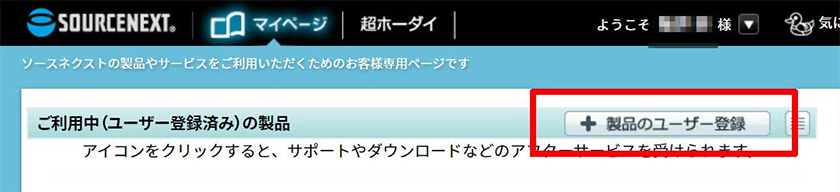
- ユーザー登録画面で「製品シリアル番号」を入力し、「次に進む」をクリックします
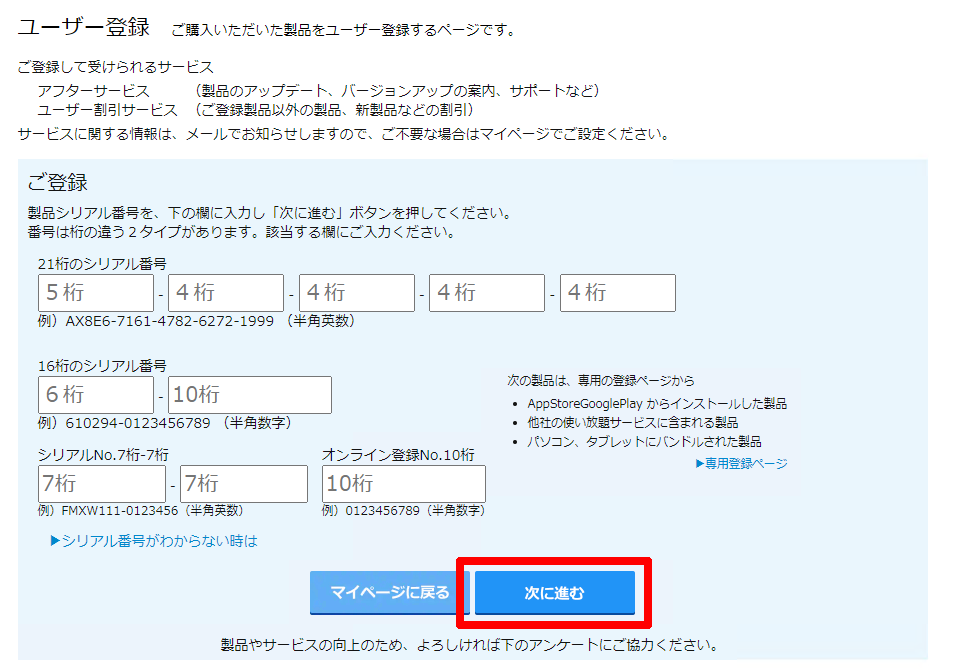
- 入力項目の確認画面が表示されます。入力内容を確認し、「登録」をクリックします
- 「以下の製品のユーザー登録が完了しました。」と表示されれば登録完了です
- ユーザー登録が完了しますと、登録メールアドレス宛に登録完了の通知が送信されます
- マイページにログインします
- マイページをお持ちでない場合
- 「ソースネクスト・アカウントの作成」のページを開きます。
- マイページに登録希望のメールアドレスを入力し、「送信」ボタンをクリックします
- 入力いただいたメールアドレスにメールが届きますので、届いたメール記載のURLをクリックします
- 表示された画面の案内に沿って、必要項目を登録します
※なお、「◆既に登録されたメールアドレスです。パスワードをお忘れの方はこちら」と表示される場合は、
すでにマイページをお持ちです。
お心当たりのあるメールアドレス、パスワードでこちらからログインしてください。※メールアドレス(ユーザーID)・パスワードがご不明の場合は、下記のページでお手続きください。
「メールアドレス(ユーザーID)・パスワードをお忘れの方へ」
【PIN番号(10桁)の場合】-
専用ページにアクセスします
-
「シリアル発行ページ」が表示されます
お手元の10桁の「PIN番号」を半角数字で入力し、「次に進む」をクリックします
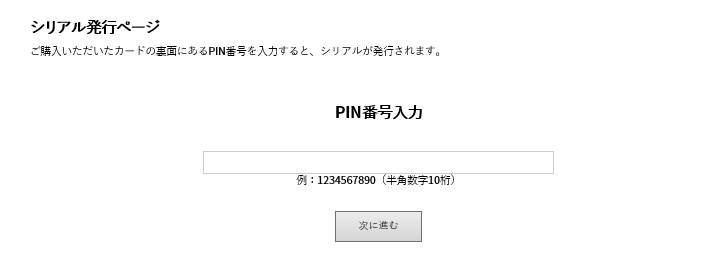
-
製品名とシリアル番号が記載されたページが表示されます
シリアル番号を控えてください -
ユーザー登録画面で「製品シリアル番号」を入力し、「次に進む」をクリックします
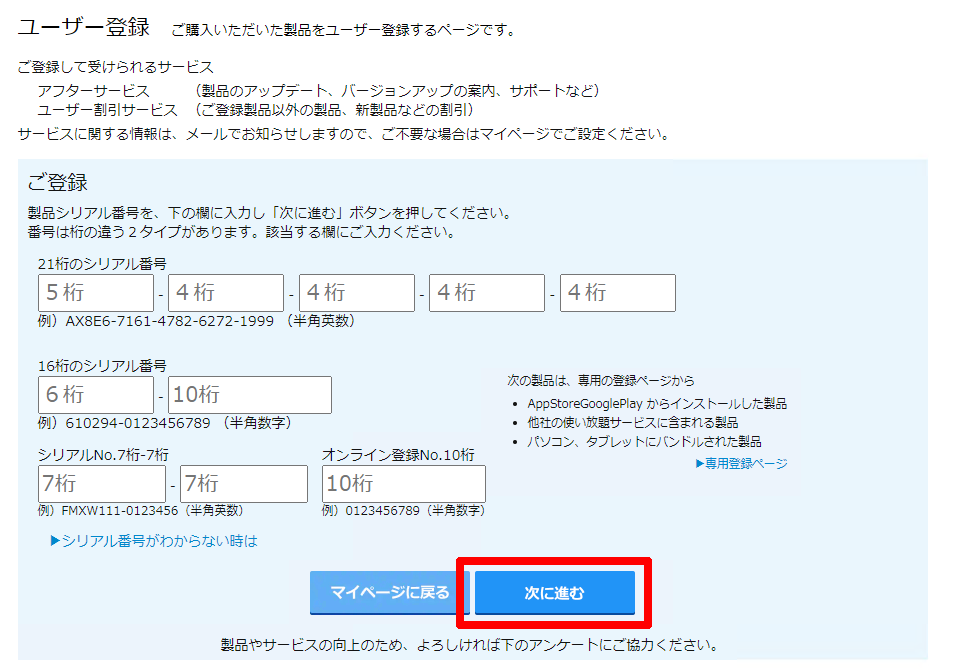
-
表示されたページ内の手順に沿って、ユーザー登録を行います
- マイページをお持ちの場合
管理番号:17397 / 作成日時:2019/11/27 10:45:00 AM
参考になりましたか?
上記のFAQで解決しなかった場合、下記よりお問い合わせください。